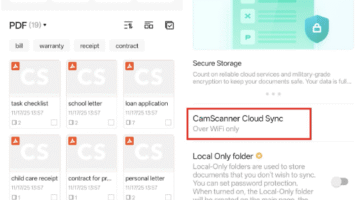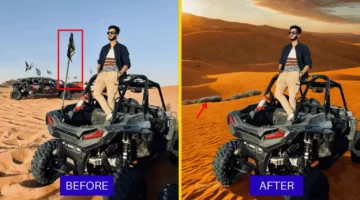SwaraWarta.co.id – Apakah Anda pernah kebingungan karena file PDF yang ingin Anda kirim via email atau unggah ke platform tertentu ukurannya terlalu besar? Tenang, Anda tidak sendirian.
PDF yang berisi gambar berkualitas tinggi, elemen grafis kompleks, atau hasil scan seringkali menghasilkan file yang membengkak. Untungnya, ada beberapa cara mengecilkan ukuran PDF yang efektif dan mudah dilakukan, bahkan tanpa memerlukan keahlian teknis khusus.
Berikut adalah beberapa metode yang bisa Anda coba, dari yang paling sederhana hingga yang lebih detail.
ADVERTISEMENT
 .
.SCROLL TO RESUME CONTENT
-
Manfaatkan Kompresor PDF Online
Ini adalah cara paling populer dan cepat. Banyak website yang menawarkan layanan kompresi PDF secara gratis tanpa perlu menginstal software.
Caranya:
- Kunjungi situs kompresor PDF, seperti Smallpdf, iLovePDF, atau Adobe Acrobat Online.
- Unggah file PDF yang ingin dikecilkan.
- Pilih tingkat kompresi (biasanya ada opsi seperti “Recommended Compression” atau “High Compression”).
- Tunggu proses selesai, lalu unduh hasilnya.
Kelebihan: Praktis, cepat, dan bisa diakses dari perangkat apa pun.
Kekurangan: Untuk file yang sangat sensitif, pastikan Anda memilih website tepercaya karena data Anda diunggah ke server mereka.
-
Kurangi Kualitas Gambar di Dalam PDF
Jika PDF Anda didominasi oleh gambar beresolusi tinggi, inilah sumber masalah utamanya. Mengecilkan ukuran gambar akan berdampak signifikan pada ukuran file akhir.
Caranya:
- Buka file PDF dengan software seperti Adobe Acrobat Pro DC.
- Pilih menu File > Save As Other > Reduced Size PDF.
- Pilih versi kompatibilitas yang diinginkan.
- Software akan secara otomatis mengoptimalkan dan mengkompres gambar di dalamnya.
Alternatif untuk pengguna Microsoft Word: Jika Anda memiliki sumber file aslinya, buka dokumen di Word, lalu klik kanan pada setiap gambar, pilih Compress Pictures, dan atur resolusi yang lebih rendah. Setelah itu, simpan ulang sebagai PDF.
-
Hapus Elemen yang Tidak Perlu
Terkadang, ada elemen “tersembunyi” yang membuat file PDF membesar, seperti metadata, riwayat edit, atau lapisan (layer) yang sudah tidak terpakai.
Caranya dengan Adobe Acrobat Pro:
- Buka PDF Anda.
- Pergi ke menu File > Save As Other > Optimized PDF.
- Akan muncul jendela pengaturan. Di tab Audience, Anda bisa memilih untuk menghapus hal-hal seperti komentar, lampiran, atau data formulir yang tidak perlu.
- Klik OK dan simpan file.
-
Konversi ke Format Lalu Kembali ke PDF (Cadar)
Metode ini terkadang efektif untuk file yang berisi teks hasil scan. Intinya adalah mengonversi PDF menjadi dokumen Word (.docx) atau gambar, lalu menyimpannya kembali sebagai PDF. Proses konversi ini seringkali “membersihkan” dan mengoptimalkan file.
Tips Tambahan:
- Untuk dokumen hasil scan, pastikan Anda memilih opsi PDF yang dapat dicari (Searchable PDF) agar teksnya tetap bisa dipilih.
- Jika PDF Anda hanya berisi teks, kompresi akan menghasilkan pengurangan ukuran yang sangat signifikan.
Dengan beberapa cara mengecilkan ukuran PDF di atas, Anda tidak perlu lagi khawatir dengan batasan ukuran file. Pilih metode yang paling sesuai dengan kebutuhan dan perangkat yang Anda miliki. Selamat mencoba!